Maršrutētāja Netis MW5230 iestatīšanas un mirgošanas funkcijas

- 4005
- 421
- Charles Emard
Šo lēto maršrutētāju var saukt par "darba zirgu", kas neatšķiras no izcilām īpašībām. Bet tajā ir vairākas "mikroshēmas", kas var pārliecināt noteiktu lietotāju daļu iegādāties šo konkrēto ierīci.

Netis MW5230 apraksts un raksturojums
Pirmā svarīgā atšķirība no daudziem budžeta "klasesbiedriem" - Netis MW5230 maršrutētājs atbalsta 3G/4G modemus. Un tas nozīmē, ka ierīci var izmantot arī tur, kur nav vadu interneta, taču ir iespēja izveidot savienojumu caur ārējo modemu. Apgrozāmi ciemati, valsts partnerības - ticiet man, tādās jomās, kurās pakalpojumu sniedzēji ir nerentabli, lai vilktu kabeli, pat ja tas ir optika, pietiek ar optiku.
Turklāt abi savienojumu veidi var darboties vienlaicīgi, un tas ir liels plus pilsētām, jo kļūst iespējams iegūt rezerves avotu uz globālo tīmekli. Gadījumā, ja galvenais ir nepieejams.

Vēl viena interesanta šī konkrētā modeļa iezīme ir ārējo muļķību antenu atrašanās vieta - lietas augšējā daļā. Jūs atradīsit šo reti, bet antenas viegli pagriežas jebkurā virzienā, nodrošinot labāko teritorijas pārklājumu ar Wi-Fi tīklu.
Nav iespējams neievērot dažus Netis MW5230 trūkumus - atbalsta neesamību 5 GHz frekvences diapazonā un WPS pogas salvešu pogas Roter iestatījumu klātbūtne, nevis noslīkusi ligzda. Tas ir, pastāv teorētiska varbūtība, ka ierīce tiek atiestatīta uz rūpnīcas instalācijām, ja izrādās, ka šī poga dažas sekundes tiek nospiesta.
Ātrums 4 LAN porti, piemēram, ievades WAN - 100 MB/s, bet bezvadu savienojuma augstas ātruma iespējas - 300 MB/s. Ir arī USB 2 ports.0, uz kuru jūs varat savienot ārēju vai modemu. Papildus maršrutētājam un pašam strāvas kabeļam, plākstera vadā un lietotāja instrukcijās ir iekļauts puslaika komplekts.

Netis MW5230 izmantošana, lai savienotu centru, nedarbosies, jo programmaparatūrā šādas iespējas nav. Runājot par ārējiem pārvadātājiem, tie var būt virzieni, kas formatēti zem FAT32, NTF, kā arī exfat un ext2/3/4. Tos var izmantot kā multimediju failu bibliotēku, kurai iestatījumos jāaktivizē DLNA funkcija. Maršrutētājs ir atbalstījis joslas platuma joslas kontroli, kas ļauj izplatīt internetu lietotājiem ar iespēju ierobežot ātrumu.
Rakstīšanas laikā maršrutētāja atbalstīto Netis MW5230 modemu saraksts ir šāds:
- Alcatel 410d;
- Beeline mf823/mf823d:
- Huawei E171/E173/E3121/E3272S/E3372H-153/E392/E8372H-153;
- Huawei EC 315/306-2;
- Huawei E3372H-320/E8372H-320;
- Huawei hi-link e3331;
- DEXP M1;
- MTS 827F/830ft/824ft;
- Digma Dongle DW1961;
- Yota LTE kaķis.4 (modems/wi-fi modems);
- Wltuba-108;
- ZTE MF833T/MF833R/79RU;
- Megafon M-150-3.

Jaunāko sarakstu var lejupielādēt oficiālajā vietnē, tas ir fails PDF formātā, kas tiek atvērts ar lielākajām modernākajām pārlūkprogrammām, ja nav SIRING programmas. Mēs arī atzīmējam, ka vēl viens nosacījums, kas garantē savietojamību ar 3G/4G modemiem, ir jaunākās programmaparatūras versijas izmantošana.
Programmaparatūras atjauninājums
Svaiga programmaparatūra ir nepieciešama ne tikai, lai nodrošinātu saderību ar modemiem, kurus pievieno izstrādātāji, - jaunas funkcijas bieži parādās jaunā programmaparatūrā, iepriekšējo versiju kļūdas tiek labotas. Starp citu, izstrādātāja vietnē, no kurienes mēs iesakām lejupielādēt svaigu programmatūru, ir norādītas to izmaiņu apraksti, kas pastāv noteiktā versijā.
Apsveriet soli -by -step instrukcijas programmaparatūras Netis MW5230 atjaunināšanai:
- Vispirms jums jāpārliecinās, ka maršrutētājs nav jaunākā programmaparatūra. Lai to izdarītu, pārlūkprogrammā mēs savācam adresi http: // netis.CC vai, vieglāk atcerēties, digitālā adrese 192.168.Viens.Viens. Ja iestatāt paroli, lai aizsargātu iestatījumus, jums būs jāievada pieteikšanās un parole, pēc noklusējuma tas ir administratora/administratora pāris. Mēs dodamies uz cilni "sistēma" un atlasām "atjaunināt POS" vienumu ". Mēs atceramies programmaparatūras versiju;
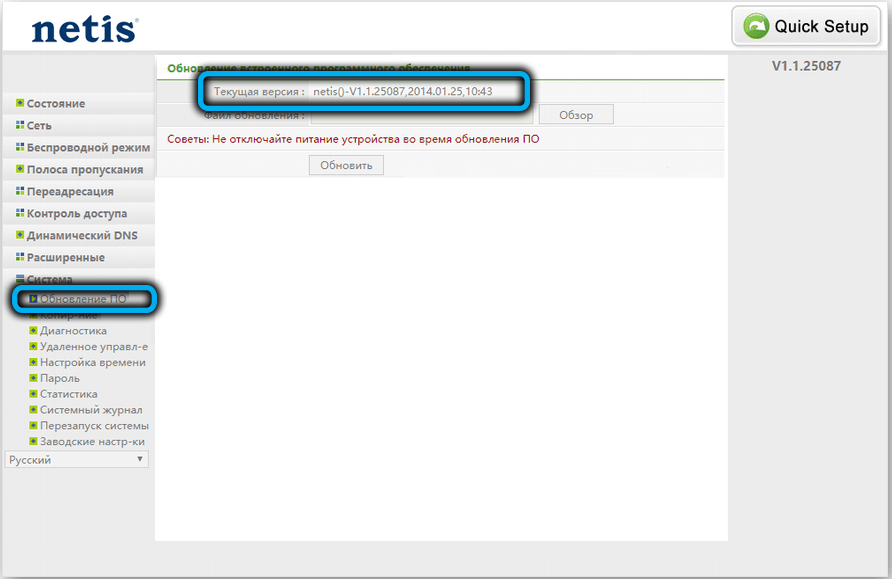
- Tad mēs pārejam uz iepriekš minēto adresi uz izstrādātāja vietni un apskatām jaunākās programmaparatūras saraksta augšdaļu saraksta augšgalā. Ja tam ir vēlāks datums, lejupielādējiet to datorā, atlaidiet to. Programmaparatūras failam jābūt paplašinājumam .atkritumu tvertne;
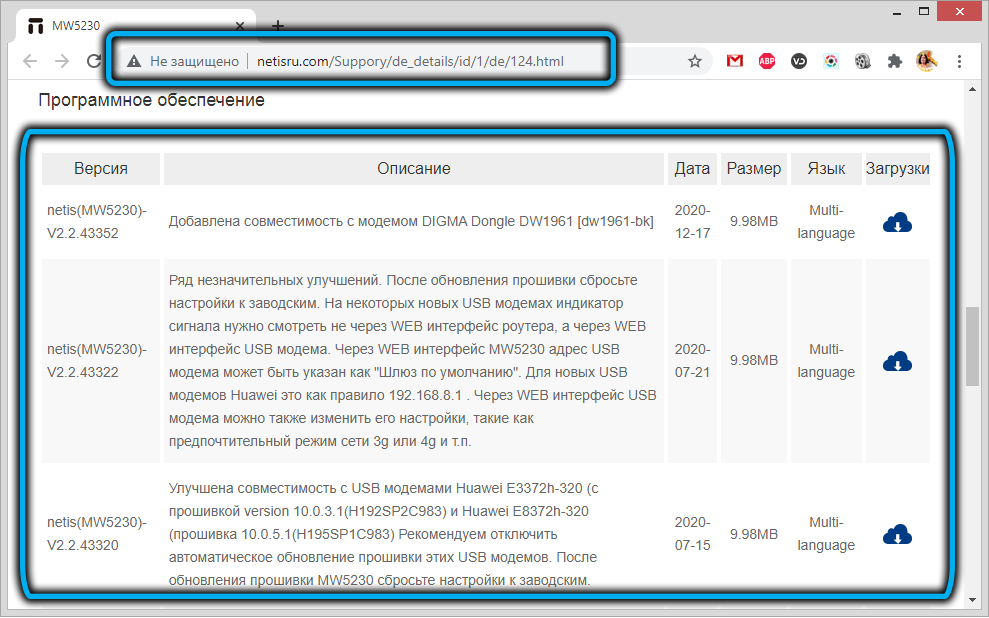
- Tagad programmaparatūras atjaunināšanas lapas pārlūkprogrammā noklikšķiniet uz pogas "Pārskats" un atlasiet Just File tikai failu, nospiediet "UPDATE";
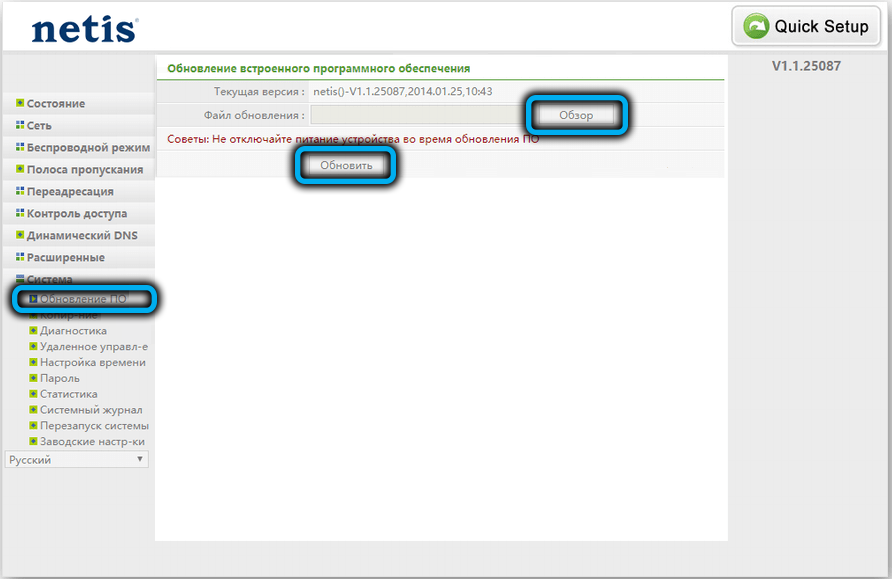
- Mēs gaidām apstrādes procesa beigas, pēc kura tiks ielādēta vadības programmas galvenā lapa.
Mēs ļoti iesakām ievadīt maršrutētāja iestatījumus no datora, kas savienots ar maršrutētāja Ethernet vadu. Ja tas ir klēpjdators, novietojiet to netālu no Netis MW5230 un savienojiet divas ierīces ar plākstera vadu, kas iekļauts maršrutētāja komplektā.
Pēc mirgošanas visi vecie iestatījumi tiks saglabāti, ieskaitot paroli Wi-Fi.
Bezvadu tīkla iestatīšana
Parasti pēc maršrutētāja savienošanas ar interneta pakalpojumu sniedzēja tīklu viņš ir gatavs izplatīt trafiku Wi-Fi, taču jums jāmaina tīkla nosaukums un, vēl svarīgāk, parole piekļuvei šim tīklam. To var izdarīt gan automātisko iestatījumu sadaļā (maršrutētāja sākotnējās iestatīšanas posmā), gan vēlāk, noklikšķinot uz cilnes “Bezvadu režīms” un atlasot vienumu “Wi-Fi iestatījumi”.

Abos gadījumos SSID laukā jāietver tīkla nosaukums - tas, kas tiks parādīts mobilajos sīkrīkos, kas atrodas maršrutētāja zonā.
Arī ar paroli viss ir skaidrs. Mēs piešķiram atlikušos parametrus Netis MW5230 maršrutētāja bezvadu tīkla iestatīšanai:
- Wi-Fi sakaru stāvoklis. Ir iespējams atspējot iespēju izmantot Wi-Fi, izvēloties “OTKL” atlasītāju. Pēc noklusējuma režīms ir iekļauts;
- Radio režīms. Šeit vajadzētu būt parametra "piekļuves punkta" vērtībai;
- Kolonnā "Radio frekvences diapazons" ir nepieciešams, lai 802.11b+g+n;
- SSID apraide. Ja, meklējot tīklu, jūs iestatāt slēdzi uz “Okl” pozīciju, tas netiks parādīts, lai gan tas neietekmēs tā veiktspēju. Būs iespējams tieši izveidot savienojumu ar tīklu, norādot tā nosaukumu;
- Kolonnā "reģions" mēs norādām ES (ja citādi tur norādīts);
- Mēs nepieskaramies kolonnai "kanāls" (noklusējuma vērtība ir "automašīna");
- Arī kanāla platums tiek atstāts nemainīgs (20 MHz);
- Nākamajiem diviem parametriem “autentifikācijas tips” un “šifrēšanas tips” ir jāiestata vērtības, ko ieteica ražotājs, attiecīgi WPA/WPA2-PSK un TKIP & AES;
- Visbeidzot, kolonnā "Atslēgas skats" mēs izvēlamies ASCII, tas ir, parasto paroles simbolisko ievadi.
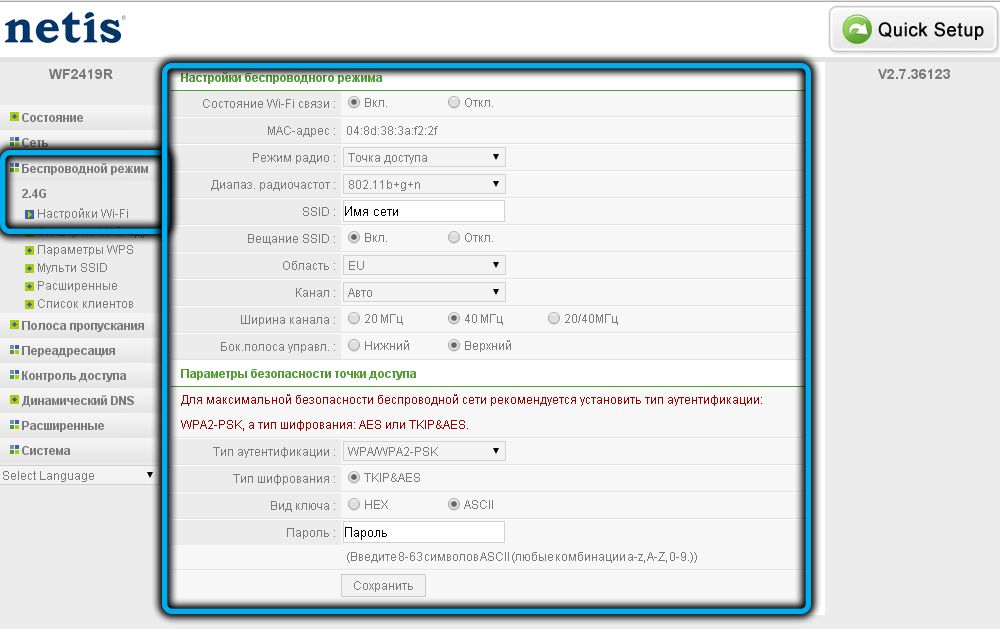
Mēs esam pārliecināti, ka visi lauki ir aizpildīti pareizi un noklikšķiniet uz pogas “Saglabāt”.
Kā paplašināt esošo mājas/biroja tīklu
Situācijas, kurās maršrutētājs neaptver visu ēkas, kurā tas ir uzstādīts, laukumu, nav nekas neparasts, it īpaši dzīvokļiem ar biezām sienām vai birojiem, kur atsevišķus darbus var noņemt uz attālumu, kas pārsniedz Wi-Fi darbības zonu. Šādos gadījumos tiek izmantots otrs maršrutētājs, kas savienots ar galveno kā repitoru vai tīkla paplašinātāju. Tam šādam papildu maršrutētājam ir jāuztur šāda iespēja.
Netis MW5230 var izmantot kā repitoru, paplašinot bezvadu sakaru zonu (un vadu, ja visi LAN porti jau ir iesaistīti galvenajā maršrutētājā). Šajā gadījumā bezvadu tīkla parole būs tāda pati kā galvenajā maršrutētājā.
Pirms maršrutētāja iestatīšanas kā atkārtotāju ir ieteicams atjaunināt programmaparatūru un izlādi uz rūpnīcas iestatījumiem. Galvenajam maršrutētājam nav jābūt vienam un tam pašam modelim un pat zīmolam, un tā iestatījumos nekas nav jāmaina.
SVARĪGS. Ir arī jābūt atbildīgam par atkārtotā uzstādīšanas vietnes izvēli. Jāatbilst diviem nosacījumiem: signāla līmenim no galvenā maršrutētāja šajā brīdī jābūt vismaz 30% (jo augstāks, jo labāk) un tā, lai tas aptvertu zonas, kas nav pieejamas galvenajam maršrutētājam.Un tagad, iestatīšanas process:
- Mēs ievadām Netis MW5230 vadības programmu, izmantojot pārlūku (192.168.Viens.1), savienojot ar to caur Wi-Filil paātrinātu;
- Mēs nonākam cilnē "bezvadu režīms";
- atlasiet apakšdaļu "Wi-Fi iestatījumi";
- Mēs mainām parametru "radio" uz "atkārtotāju";
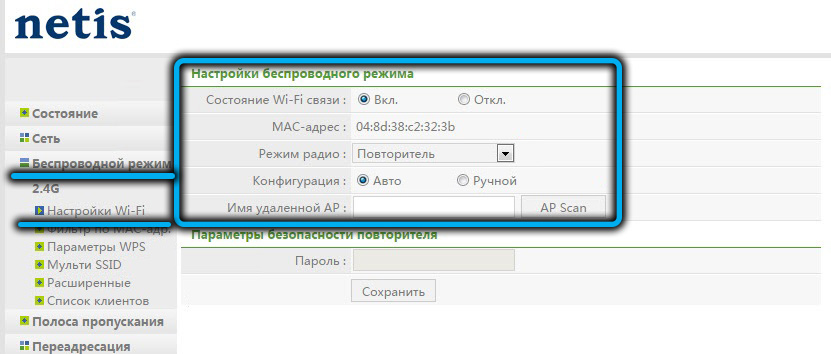
- Ievadiet galvenā tīkla nosaukumu vai noklikšķiniet uz pogas AP Scan;
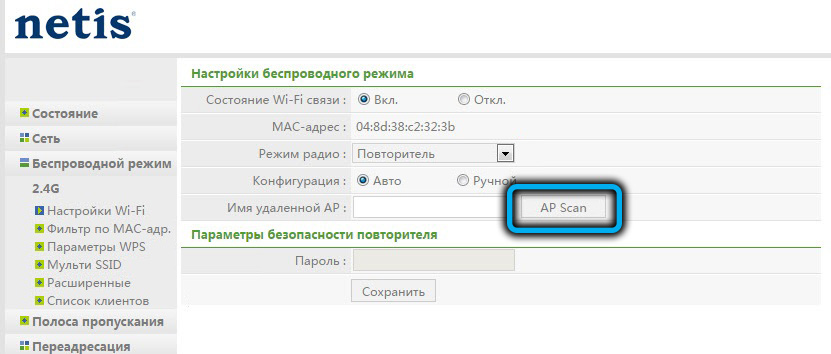
- Kad parādās pieejamo tīklu saraksts, atlasiet mūsējos, instalējot sprūdu "Connect.";
- Noklikšķiniet uz pogas "Pievienot";

- Atvērtā lapā mēs laukā “Parole” mēs ievadām atslēgas piekļuvi “parolei” galvenajam bezvadu tīklam un noklikšķiniet uz pogas “Saglabāt”.
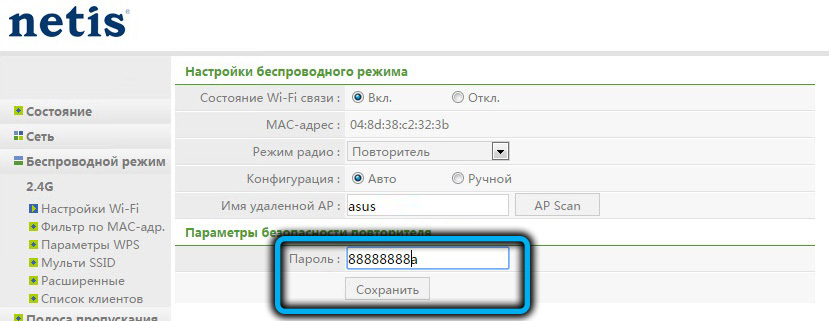
Tā rezultātā Wi-Fi tīkls, kuru Netis bija izmantojis, paliks tikai galvenā maršrutētāja tīkls, bet ar palielinātu darbības rādiusu. Turklāt jūs varat izveidot savienojumu ar repiteru pēc kabeļa, tas ir, mūsu rīcībā būs četri papildu LAN porti.
Uzmanība. Ja jūs izmantojat tāda paša zīmola ierīci kā galvenais maršrutētājs, mēģinot iedziļināties atkārtotā iestatījumos pēc tam, kad esat to savienojis kā atkārtotāju, jūs iekritīsit galvenās ierīces iestatījumos. Šeit ir divi risinājumi: atiestatiet Netis MW5230 un atkal iestatiet vai ar suku metodi, lai atrastu to jaunas IP adreses (sākot no 192.168.Viens.2 un tā tālāk, mainot pēdējo skaitli).Tagad jūs zināt, kā mirgot un konfigurēt Netis MW5230 maršrutētāju. Pastāstiet mums komentāros, vai jums tas izdevās to darīt saskaņā ar mūsu norādījumiem, un vai tas bija grūti.
- « Kļūdas novēršanas nav MSVBVM50.DLL, startējot programmas operētājsistēmā Windows
- Kā pārbaudīt datoru, izmantojot Prime95 »

